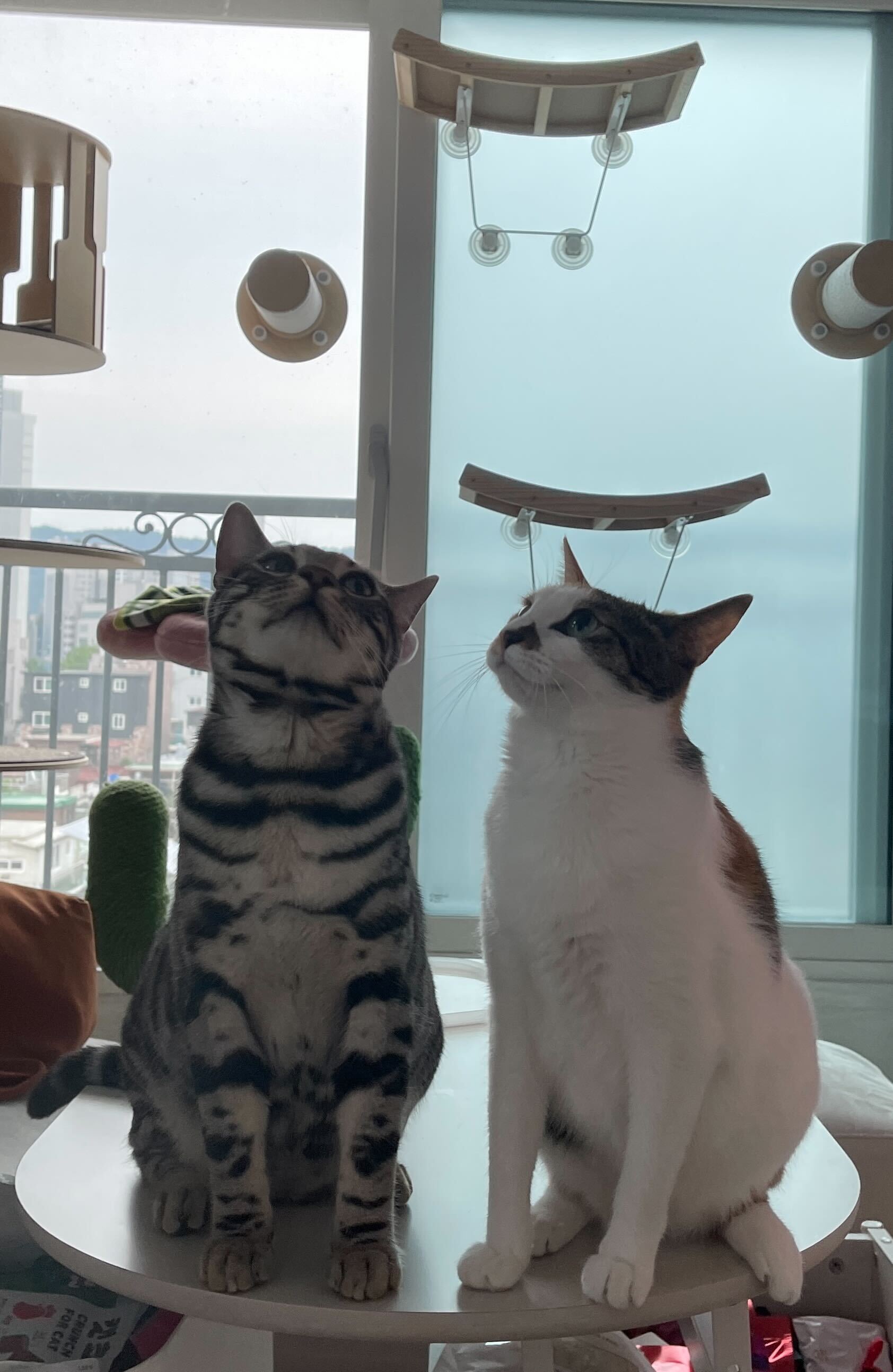🖥️Tailwind CSS
Utility-First컨셉을 가진 CSS 프레임워크. Tailwind CSS경우 이러한 클래스명 고민을 하지않아도 되고 유틸리티 클래스명을 사용할수 있음.
Utility-First란 Tailwind CSS 메인컨셉으로써 클래스명을 별도로 정의하지않고 제공하는 유틸리티 클래스를 사용 하는게 특징
🤔사용법
html 태그에 class 혹은 react 라면 className이라고 적고 여기에 사용하고 싶은 CSS 속성을 적어주면 된다. 예를 들어 가장 많이 사용하는 가운데 정렬을 하고 싶다면 다음과 같이 적으면 된다.
<div class="flex justify-center items-center"> <h1>Tailwind!!</h1> </div>
1. Tailwind CSS IntelliSense 익스텐션
테일윈드 공식 익스텐션을 사용하면 자동 완성, 클래스명 호버 시 해당 클래스 명의 대한 클래스 속성 확인, 린팅 등의 기능을 제공하여 좀 더 편리하게 코드를 작성할 수 있다.
2. Prettier 플러그인
테일윈드 공식 prettier 플러그인을 사용하면 권장 순서에 따라 클래스를 자동 정렬할 수 있다.
3. Custom Styles
테일윈드는 다양한 색상과 px을 지원하고 있다. 하지만 프로젝트를 진행하다 보면 해당 컨셉에 맞는 디자인 가이드가 정해져 여러 컴포넌트에서 필요한 경우가 있다. 이럴 때 tailwind.config.js의 theme에 추가하여 사용할 수 있다. theme.extend.colors가 아닌 theme.colors에 추가하게 되면 기존 색상을 덮어쓰게 된다. (font-size의 경우 text-sm: 14px, text-base: 16px, text-lg: 18px을 제공)
💡tailwind 설정
- 패키지 설정
$ npm install -D tailwindcss postcss autoprefixer style-loader css-loader postcss-loader- tailwind 초기화
$ npx tailwindcss init명령어를 입력하면 tailwind 설정 파일인 tailwind.config.js 파일이 생성되는 것을 확인할 수 있다.
// tailwind.config.js
/** @type {import('tailwindcss').Config} */
module.exports = {
content: [],
theme: {
extend: {},
},
plugins: [],
};- content 설정
생성된 tailwind.config.js 파일을 보면 content 라는 설정 값이 보인다.
content에는 tailwind를 적용할 파일 경로를 넣어주면 되고 일반적으로 다음과 같이 넣어주면 모든 파일에 적용이 된다.
/** @type {import('tailwindcss').Config} */
module.exports = {
content: ['./src/**/*.{js,ts,jsx,tsx}'],
theme: {
extend: {},
},
plugins: [],
};- postcss 설정
root 경로에 postcss.config.js 파일을 생성한 뒤 다음과 같이 코드를 작성하면 된다.
module.exports = {
plugins: {
tailwindcss: {},
autoprefixer: {},
},
};- main.css
/src 경로에 main.css 파일을 생성한 뒤 다음과 같이 코드를 작성하여 tailwind 지시문을 추가하면 된다.
@tailwind base;
@tailwind components;
@tailwind utilities;그리고 해당 파일을 index 파일 등에 추가하여 전역적으로 적용될 수 있도록 한다.
// index.tsx
import React from 'react';
import ReactDom from 'react-dom';
import App from './App';
import './main.css';
ReactDom.render(<App />, document.querySelector('#root'));